- Kirjoittaja Jason Gerald [email protected].
- Public 2023-12-16 11:10.
- Viimeksi muokattu 2025-01-23 12:17.
Tämä wikiHow opettaa sinulle, kuinka rajoittaa Discord -kanavat tietyille jäsenille, kun käytät tietokonetta.
Vaihe
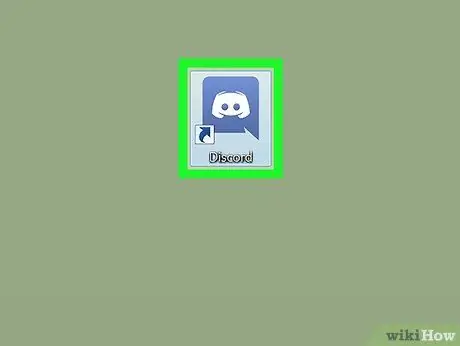
Vaihe 1. Avaa Discord
Napsauta Discord -sovellusta Windows -valikossa (PC) tai Applications -kansiossa (Mac) ja kirjaudu sisään, jos et ole jo tehnyt niin.
- Voit myös käyttää Discordia selaimessasi. Siirry osoitteeseen https://www.discordapp.com, napsauta Kirjaudu sisään näytön oikeassa yläkulmassa ja kirjoita sitten tilitietosi kirjautuaksesi sisään.
- Sinun on oltava palvelimen järjestelmänvalvoja tai sinulla on oltava oikeudet voidaksesi yksityistää kanava.
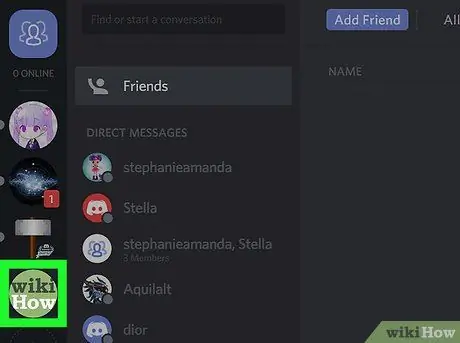
Vaihe 2. Napsauta palvelinta
Palvelinkuvakkeet näkyvät näytön vasemmassa reunassa. Tämä avaa luettelon kyseisen palvelimen kanavista.
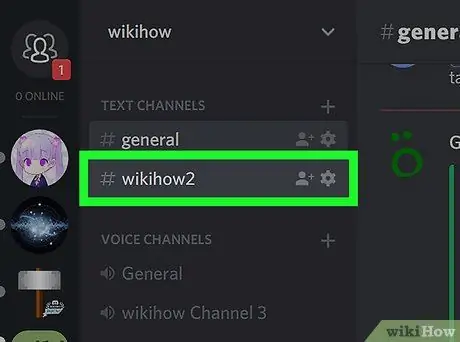
Vaihe 3. Vie hiiri kohdistimen kohdalle, jonka haluat yksityistää
Kaksi pientä kuvaketta tulee näkyviin.
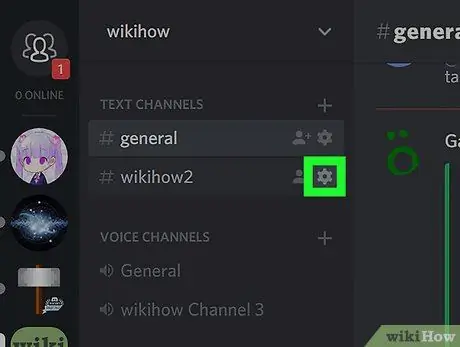
Vaihe 4. Napsauta rataskuvaketta
Se on kanavan nimen oikealla puolella.
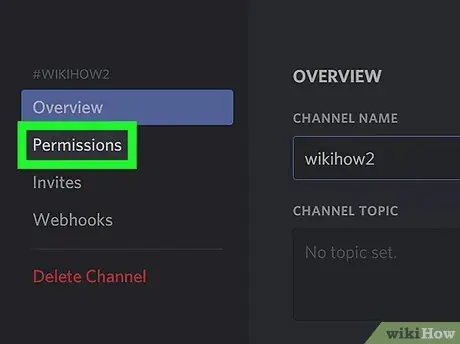
Vaihe 5. Napsauta Käyttöoikeudet
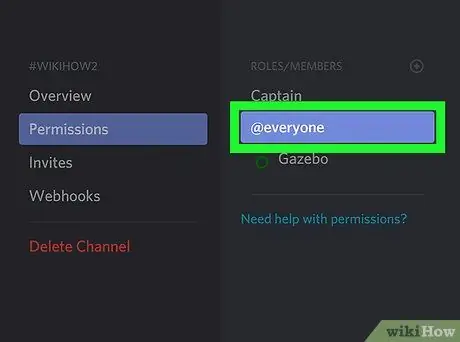
Vaihe 6. Valitse se napsauttamalla @everyone
Kun olet valinnut, voit ohittaa tämän vaiheen.
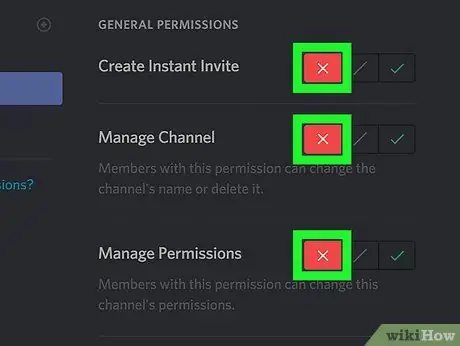
Vaihe 7. Napsauta oikeanpuoleisessa ruudussa kaikkien vieressä olevaa punaista X -merkkiä
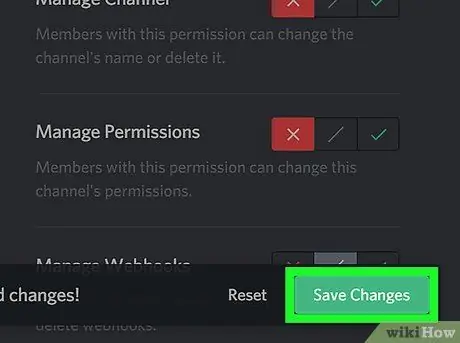
Vaihe 8. Napsauta Tallenna muutokset
Se on vihreä painike Discordin oikeassa alakulmassa. Nyt kun olet poistanut kaikki käyttöoikeudet kanavalta, sinun on lisättävä käyttäjä manuaalisesti takaisin kanavalle.
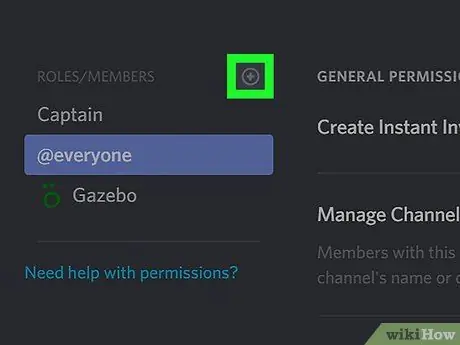
Vaihe 9. Napsauta "Roolit/jäsenet" -otsikon vieressä olevaa "+" -kuvaketta
Tämä vaihe avaa palvelimen jäsenten luettelon.
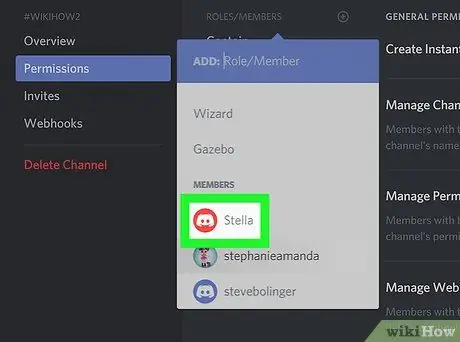
Vaihe 10. Napsauta jäsentä lisätäksesi hänet kanavalle
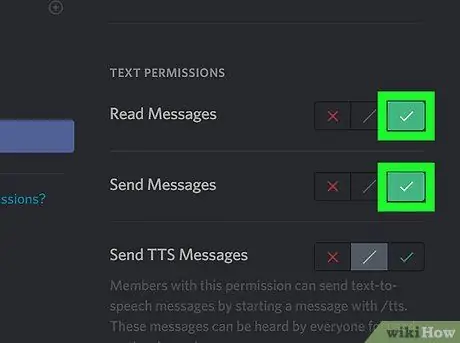
Vaihe 11. Aseta oikeudet valituille jäsenille
Napsauta vihreää valintamerkkiä kunkin käyttöoikeusvaihtoehdon vieressä. Seuraavia käyttöoikeuksia suositellaan, jotta käyttäjät voivat keskustella keskenään yksityisillä kanavilla:
- Lue viestejä (lue viesti)
- Lähetä viestejä (Lähetä viesti)
- Liitä tiedostot (liitä tiedosto), valinnainen
- Lisää reaktioita (lisätty reaktio), valinnainen
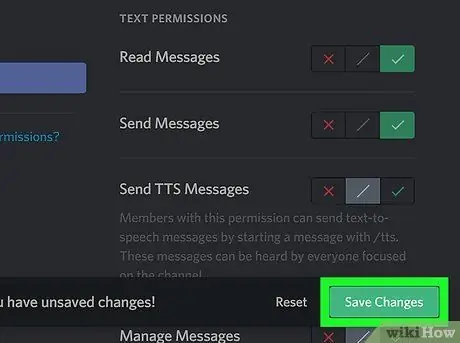
Vaihe 12. Napsauta Tallenna muutokset
Nyt olet lisännyt yhden jäsenen, jolla on normaalit käyttöoikeudet, takaisin yksityiselle kanavalle. Sinun on toistettava tämä prosessi jokaiselle jäsenelle, jonka haluat lisätä uudelleen. Kukaan muu kuin kirjoittamasi henkilö ei voi käyttää tätä kanavaa.






